Tento zápis povede metodu přidání GitHubu do Discordu.
Jak přidat GitHub do Discordu?
Chcete-li přidat GitHub do Discordu, postupujte takto.
Krok 1: Spusťte Discord
Nejprve otevřete aplikaci Discord tak, že ji vyhledáte v nabídce Po spuštění systému:
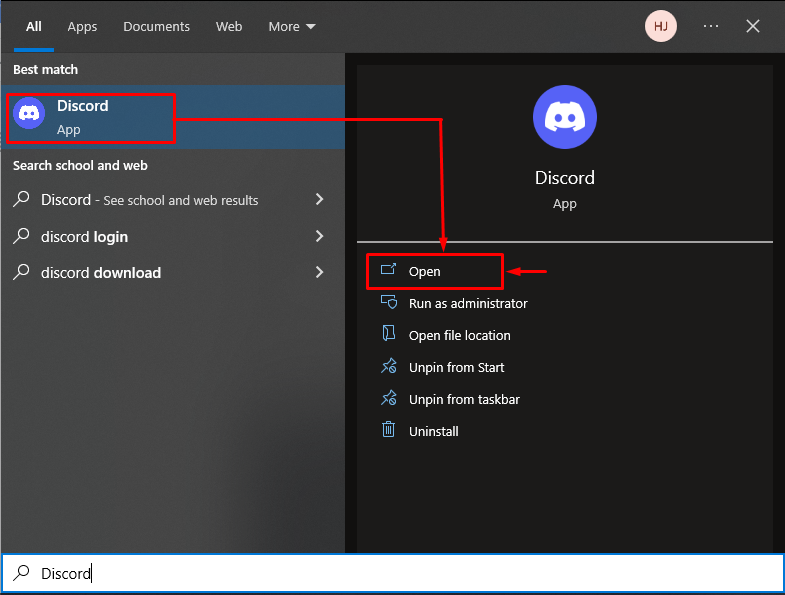
Krok 2: Otevřete Uživatelská nastavení
OTEVŘENO ' Uživatelské nastavení “ kliknutím na ikonu zvýrazněnou na obrázku níže:
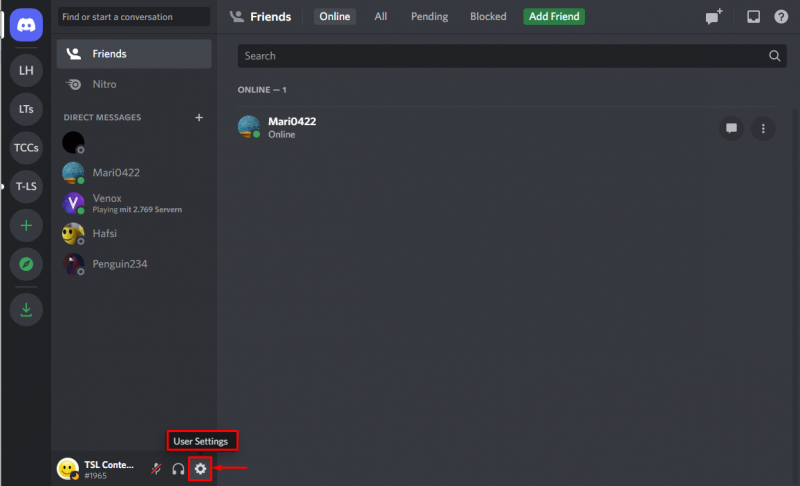
Krok 3: Přejděte na Připojení
V uživatelském nastavení přejděte na „ Spojení kategorie:
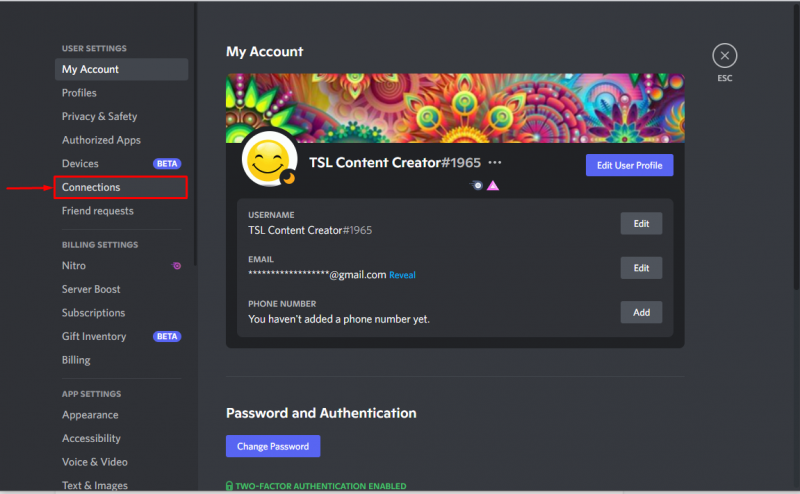
Krok 4: Vyberte ikonu GitHub
Vyhledejte ikonu GitHub kliknutím na ikonu zvýrazněnou níže:
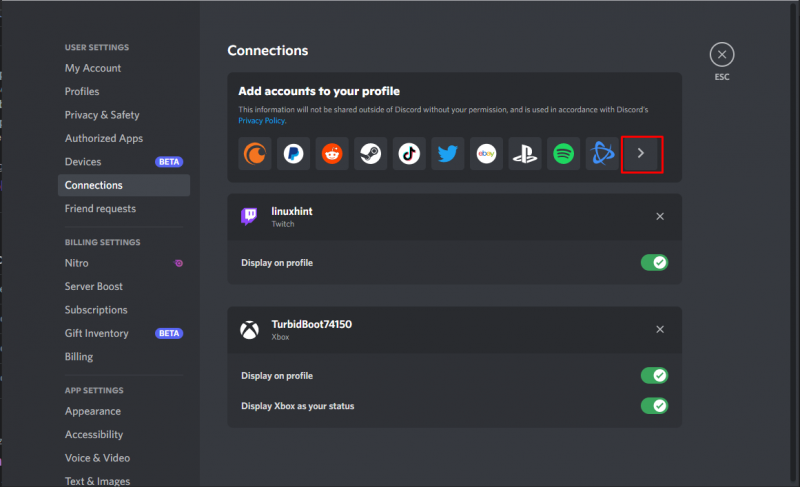
Dále vyberte „ GitHub “ z vyskakovacího okna:
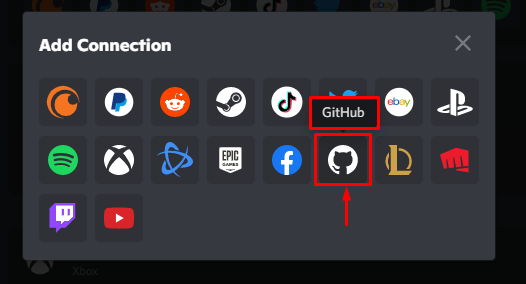
Krok 5: Přihlaste se na GitHub
Po výběru ikony GitHubu přidejte přihlašovací údaje pro přihlášení k účtu GitHub. Pokud nemáte účet na GitHubu, vytvořte si jej kliknutím na „ Vytvořit účet “ možnost:
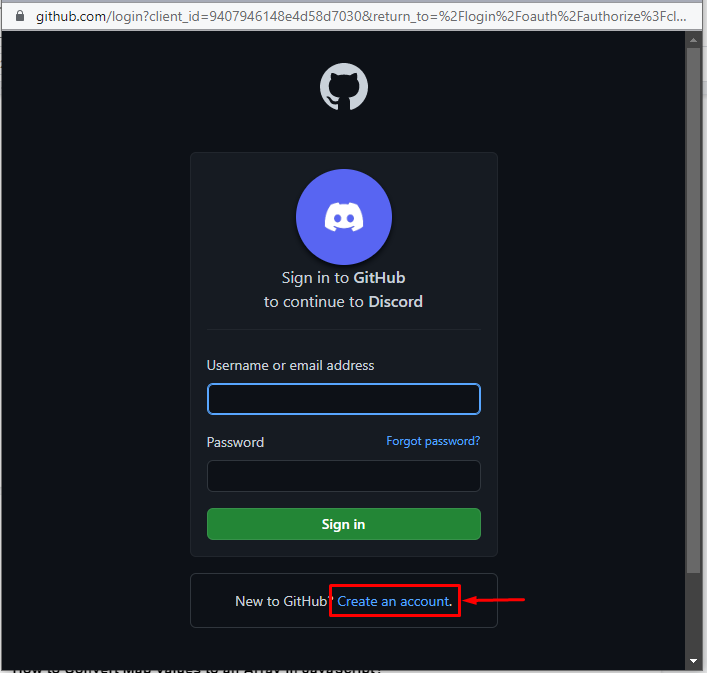
Přidejte požadované přihlašovací údaje a stiskněte „ Přihlásit se ' knoflík:
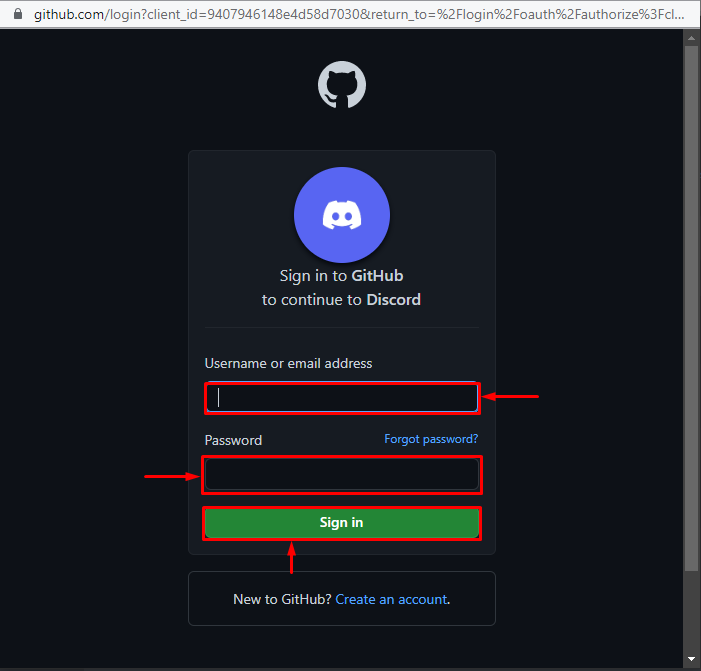
Krok 6: Udělení oprávnění
Udělte oprávnění aplikaci Discord klepnutím na „ Autorizovat nesoulad ' knoflík:
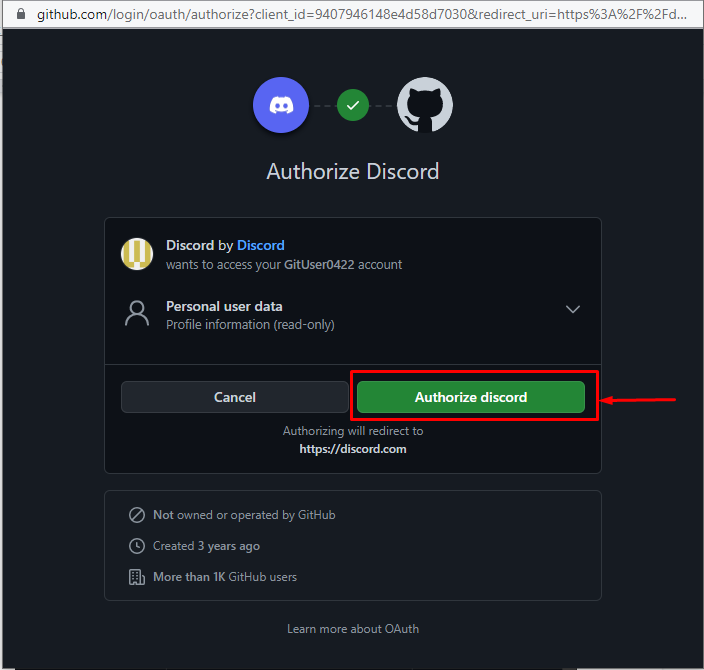
Zobrazí se níže uvedená obrazovka, která značí, že GitHub byl úspěšně přidán do aplikace Discord:
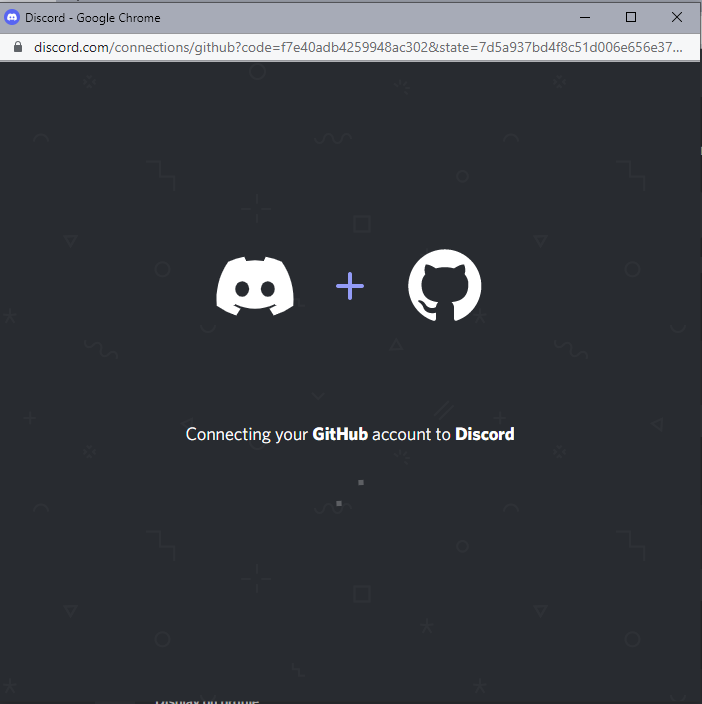
Ověřte, zda je účet GitHub spojen s aplikací Discord. Chcete-li to provést, přejděte na „ Uživatelské nastavení “, poté přejděte na „ Spojení “ možnost. Zobrazí se níže uvedená obrazovka indikující, že účet GitHub byl úspěšně přidán do aplikace Discord:
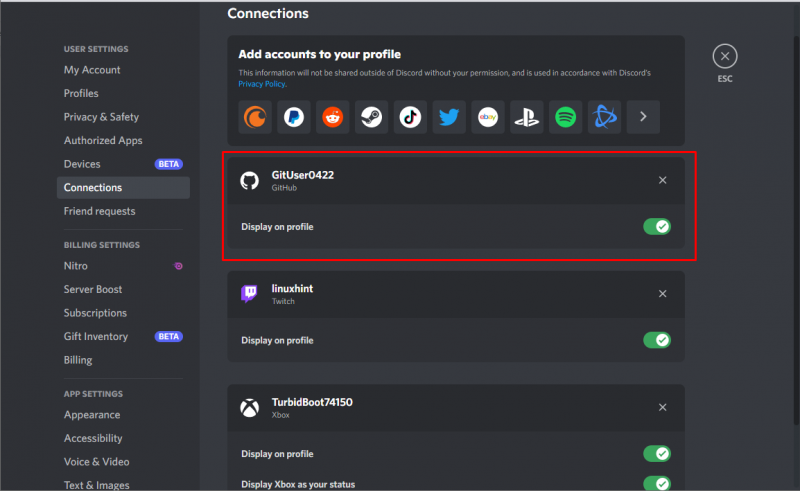
Výhody integrace GitHubu s Discordem
Některé z výhod integrace účtu GitHub do aplikace Discord jsou uvedeny níže:
- Do Discordu bude odeslána zpráva o novém potvrzení GitHubu.
- Když se na GitHubu objeví problém, na Discordu se objeví upozornění.
- Odešle nový GitHub na stažení požadavku do aplikace Discord, která bude ostatní informovat o provedených změnách v úložišti.
Takže jsme se úspěšně naučili, jak přidat GitHub do Discordu.
Závěr
Chcete-li přidat GitHub do Discordu, nejprve klikněte na „ Uživatelské nastavení “. Poté přejděte na „ Spojení “ a vyhledejte GitHub. Klepněte na ikonu a přidejte požadované přihlašovací údaje a stiskněte „ Přihlásit se ” pro pokračování. Po autorizaci přejděte do aplikace Discord a poté přejděte na „ Spojení “ pro ověření. V tomto zápisu jsme popsali způsob, jak přidat GitHub do aplikace Discord.